
Az okosotthonok korszakában az Amazon Alexa számos funkciójának és könnyű kezelhetőségének köszönhetően sok felhasználó kedvenc választásává vált. A felhasználók azonban arról számoltak be, hogy az Alexa alkalmazás nemrégiben összeomlott iPhone-jukon. Ha te is közéjük tartozol, ne aggódj. Ebben a blogban megosztom a legjobb megoldásokat az Alexa alkalmazás nem működő iPhone-ján történő javítására.
1. Az Alexa alkalmazás kényszerített leállítása
Ha túl sok alkalmazást használ egyszerre, előfordulhat, hogy a háttérben futnak ütköznek. Ebben az esetben be kell kényszerítenie az összes alkalmazás bezárását iPhone-ján, és fel kell szabadítania egy kis memóriát.
Ezután várjon néhány másodpercet, és nyissa meg újra az alkalmazást. Megoldja a problémát, és kijavítja az Alexa alkalmazás által tapasztalt esetleges hibákat.
Egy alkalmazás kényszerített leállításához húzza felfelé az Amazon Alexa alkalmazást az alkalmazásfiókból.

Ha ezt megtette, próbálja meg újra használni az alkalmazást, hogy ellenőrizze, megfelelően fut-e.
2. Ellenőrizze az internetkapcsolatot
Az Amazon Alexa alkalmazás kizárólag az interneten működik. Ezért győződjön meg arról, hogy az Amazon Echo és az iPhone erős és stabil internetkapcsolattal rendelkezik a megfelelő működéshez.
- Csatlakoztassa mindkét eszközt ugyanabban a hálózatban.
- Győződjön meg arról, hogy rendelkezik érvényes adatcsomaggal.
- Kapcsolja be/ki a Repülőgép módot.
- Tiltsa le és kapcsolja be az iPhone mobiladatait.
- Ellenőrizze, hogy van-e korlátozott mobiladat-kapcsolata.
- Wi-Fi esetén kapcsolja ki az útválasztót, várjon néhány másodpercet, majd kapcsolja be újra.
3. Győződjön meg arról, hogy az Alexa rendelkezik mobiladat-hozzáféréssel
Néha nem szándékosan korlátozzuk a mobiladat-forgalmat bizonyos alkalmazásokhoz. Tehát, ha az Amazon Alexa alkalmazást mobilhálózaton használja, adjon engedélyt az Alexa alkalmazásnak a mobiladatokhoz való hozzáféréshez.
- Nyissa meg a Beállítások alkalmazást iPhone-ján → érintse meg a Cellular lehetőséget.
Egyes régiókban ez lehet a mobiladat. - Görgessen le az Amazon Alexa megkereséséhez.
- Kapcsolja be az Amazon Alexa melletti kapcsolót.
4. Jelentkezzen ki az Alexából
Ha az Amazon Alexa alkalmazás hirtelen leállt, akkor előfordulhat, hogy bármilyen alkalmazáson belüli hibával szembesül, például nem tudja felismerni a hangját vagy csatlakozni a szerverhez. Ezért kijelentkezhet az Alexa alkalmazásból az iPhone-on, és engedélyezheti, hogy szinkronizáljon az Ön beállításaival.
- Indítsa el az Alexa alkalmazást iPhone-ján.
- Válassza a Továbbiak → Beállítások kiválasztása lehetőséget.

- Görgessen le, majd válassza a Kijelentkezés lehetőséget.
- Válassza a Kijelentkezés lehetőséget a megjelenő párbeszédpanelen a választás megerősítéséhez.
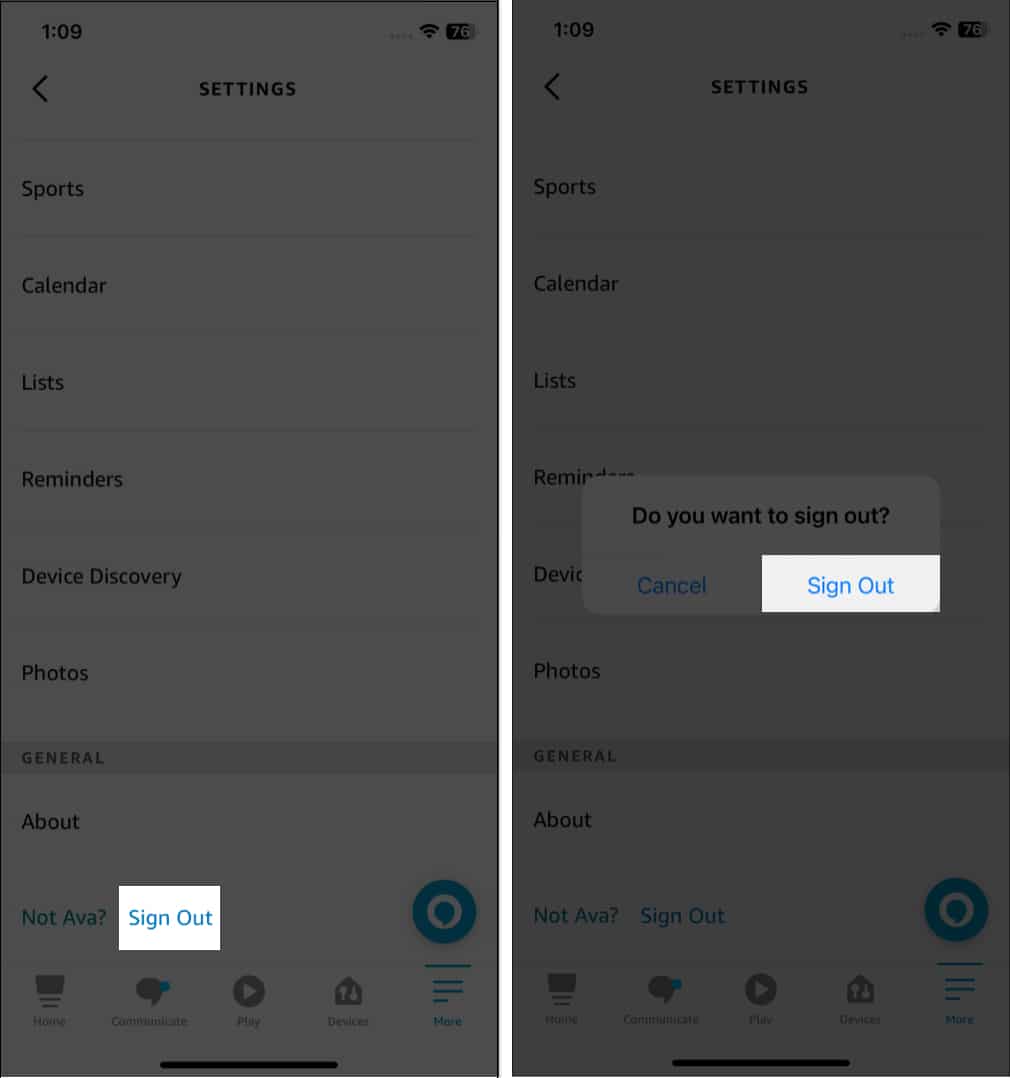
Most újra meg kell adnia hitelesítő adatait, és újra be kell állítania Alexát.
5. Indítsa újra az iPhone-t és az Echo eszközt
Bármely eszköz újraindítása elhárítja a működési problémákat. Tehát kapcsolja ki az Amazon Echo készüléket, húzza ki a fali aljzatból, és várjon 10 másodpercet. Ezután ismét dugja be és kapcsolja be. Ezenkívül indítsa újra iPhone-ját, és ellenőrizze, hogy az Alexa elkezdett-e működni.
6. Távolítsa el, majd telepítse újra az alkalmazást
Helytelen telepítés vagy bármilyen integrációs probléma esetén előfordulhat, hogy az Alexa alkalmazás nem működik.
Tehát törölnie kell az alkalmazást, majd újra kell telepítenie az App Store-ból. Kiküszöböl minden olyan bosszantó problémát, amely megakadályozza az alkalmazás működését.
7. Gyári beállítások visszaállítása Echo

A gyári beállítások visszaállítása egy másik módja annak, hogy az eszköz és az alkalmazás újra működjön. Ez eltávolítja az összes potenciálisan terhes adatot.
- Tartsa lenyomva a művelet gombot legalább 30 másodpercig, vagy tartsa lenyomva, amíg az Echo LED-je sárgára nem vált.
- A sárga fény a sikeres újraindítást jelzi.
- Most várja meg, amíg újra kék lesz a beállítás megkezdéséhez.
8. Ellenőrizze az Alexa alkalmazás beállításait
Lehet, hogy túl sok testreszabást adott hozzá az Alexa alkalmazáshoz, ami akadályozza annak működését. Tehát ellenőrizze a különböző beállításokat és az Alexa beállításokat, hogy megbizonyosodjon arról, hogy minden a megfelelő helyen van. Ezenkívül, ha Alexa nem válaszol a hangjára, be kell kapcsolnia a kihangosító funkciót.
- Nyissa meg az Alexa alkalmazást iPhone-ján.
- Érintse meg a Továbbiak → Beállítások lehetőséget.
- Válassza az Alexa alkalmazás beállításait.
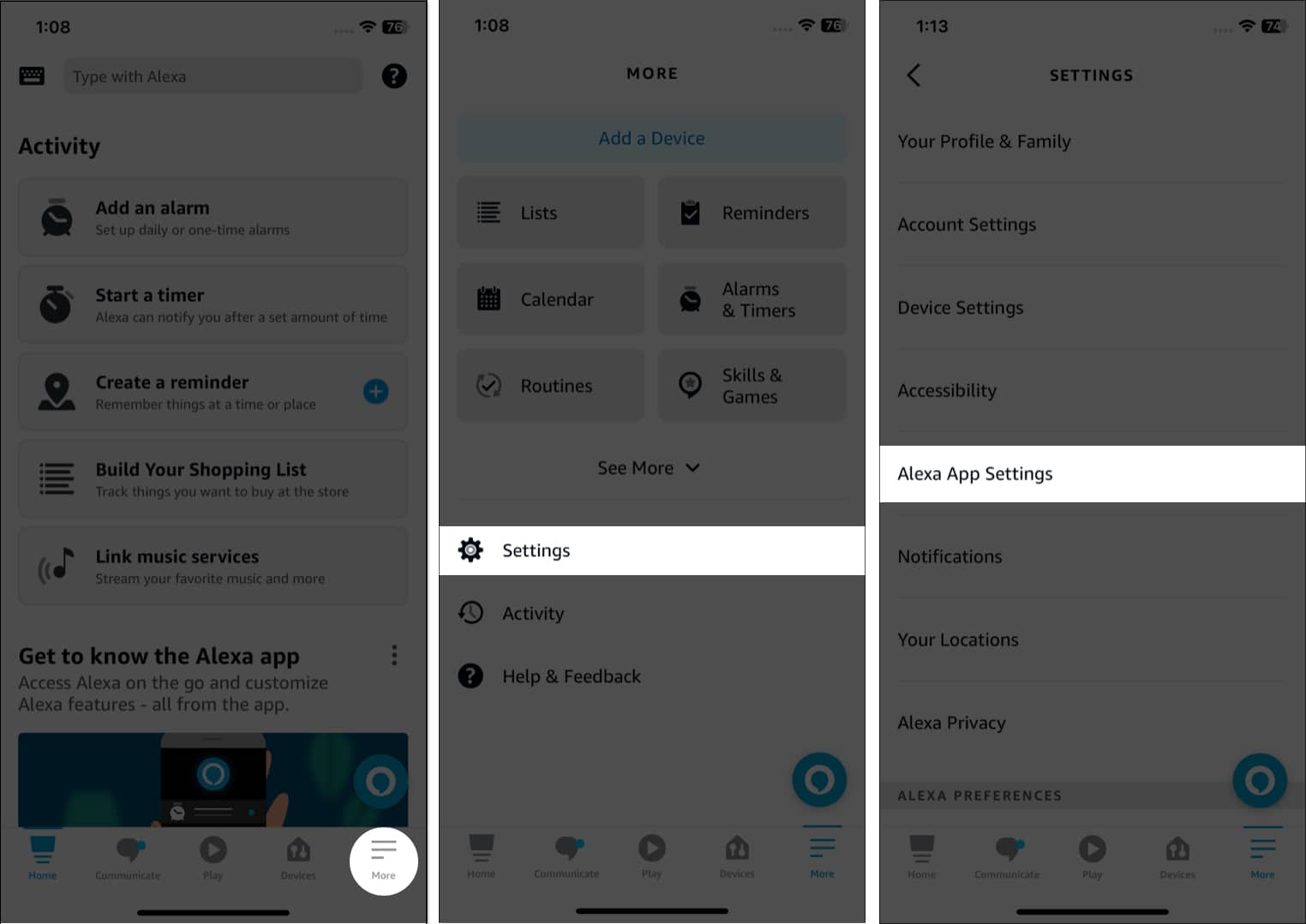
- Kapcsolja be az Alexa Hands-Free engedélyezése lehetőséget.
- Koppintson a Folytatás elemre.
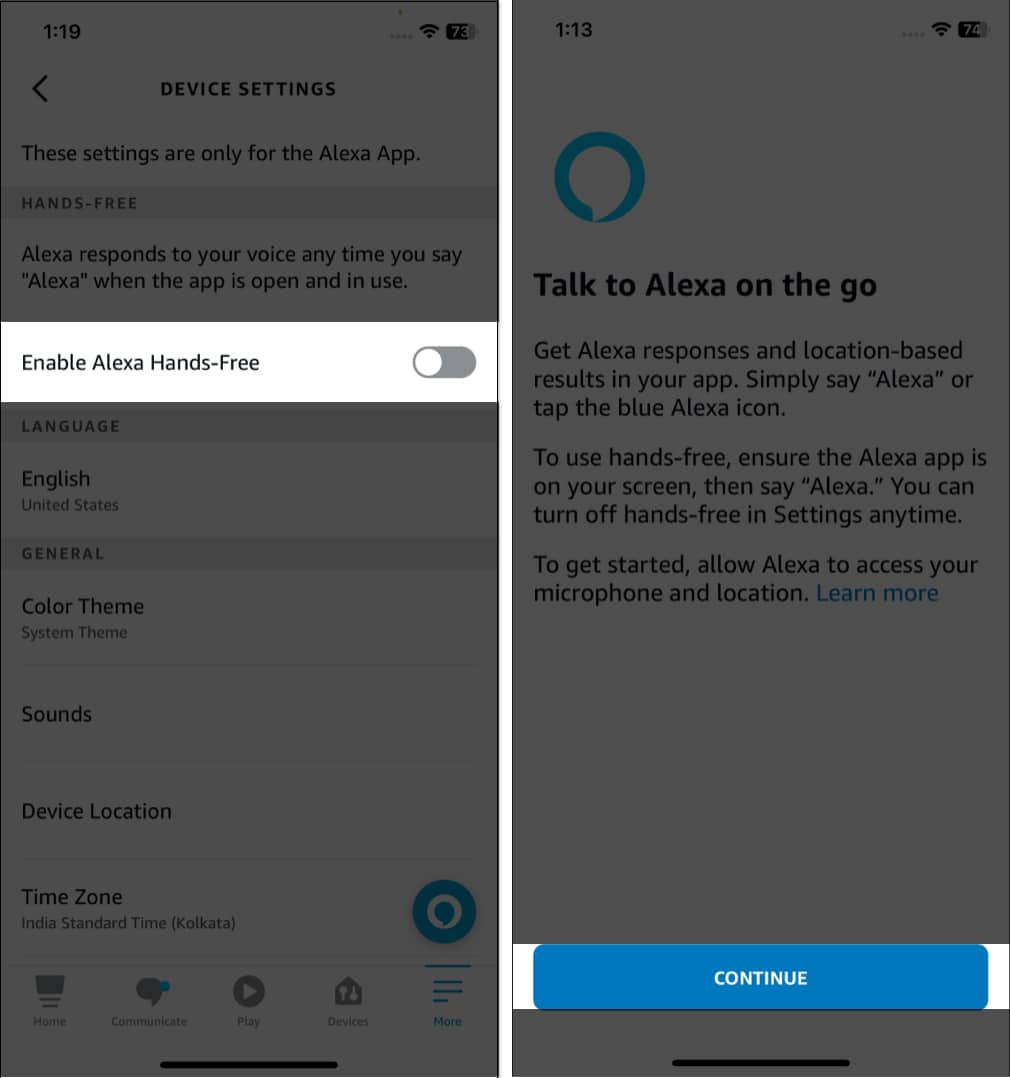
- Ezután érintse meg az OK gombot a mikrofonengedély megadásához → Engedélyezze az alkalmazás helymeghatározási használata közben.
- Válassza ki a nyelvet, és érintse meg a Folytatás gombot.
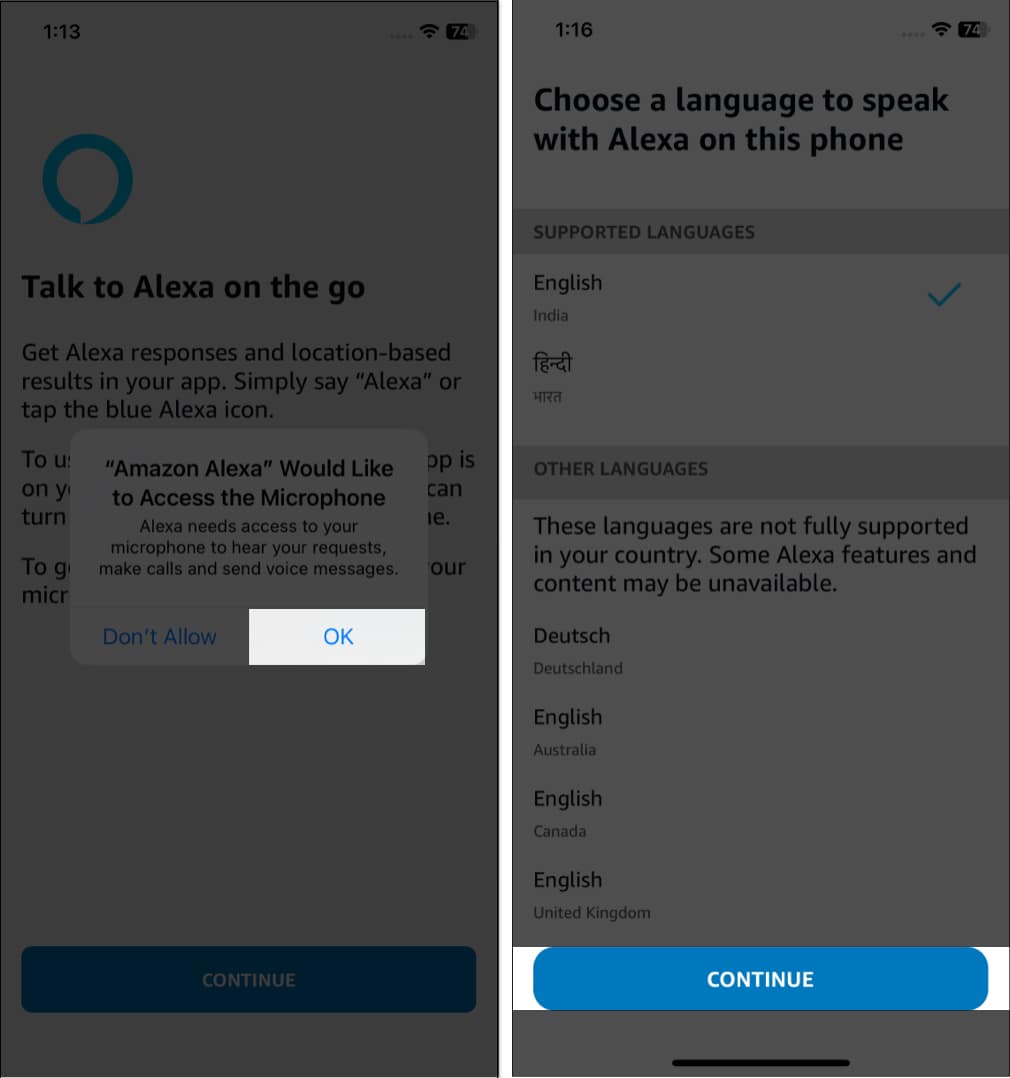
Ne feledje, hogy az Alexa csak akkor válaszol a hangjára, ha az alkalmazás meg van nyitva, vagy a háttérben fut. Ezért győződjön meg arról, hogy a Background App Refresh be van kapcsolva az Alexa számára.
9. Frissítse az alkalmazást és az iOS-t
Előfordulhat, hogy az Alexa alkalmazás nem nyílik meg a függőben lévő frissítések miatt. A fejlesztők minden frissítésben biztonsági javításokat és hibamegoldásokat helyeznek el. Ezért ellenőrizze az App Store-ban, hogy van-e elérhető frissítés. Ezenkívül tartsa naprakészen iOS-ét az alkalmazások zökkenőmentes használatához.
Az iOS frissítése:
- Csak nyissa meg a Beállítások → Általános lehetőséget.
- Koppintson a Szoftverfrissítés elemre.
- Ha van frissítés, a telepítéshez koppintson a Letöltés és telepítés gombra.

10. Törölje a gyorsítótárat
Egy alkalmazás hosszú távú használata sok gyorsítótár-memóriát halmoz fel, ami hibát okozhat. Ezért azt javaslom, hogy törölje az alkalmazás adatait az Alexa letöltésével. Előfordulhat, hogy telepítenie kell az alkalmazást az App Store-ból.
- Nyisd meg a beállításokat.
- Érintse meg az Általános → iPhone-tárhely kiválasztása lehetőséget.
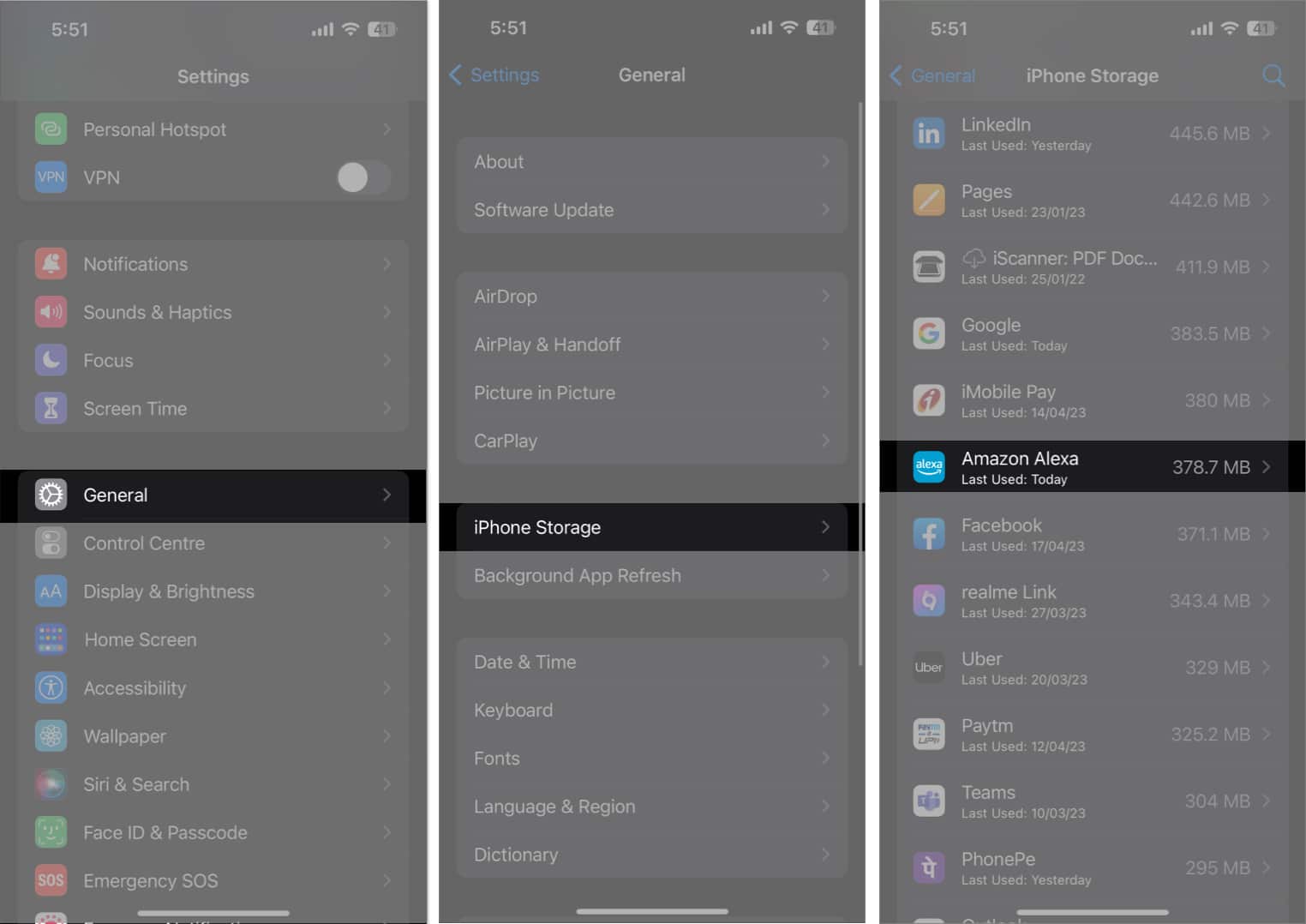
- Válassza ki az Amazon Alexa alkalmazást.
- Koppintson kétszer az Alkalmazás letöltése gombra a választás megerősítéséhez.
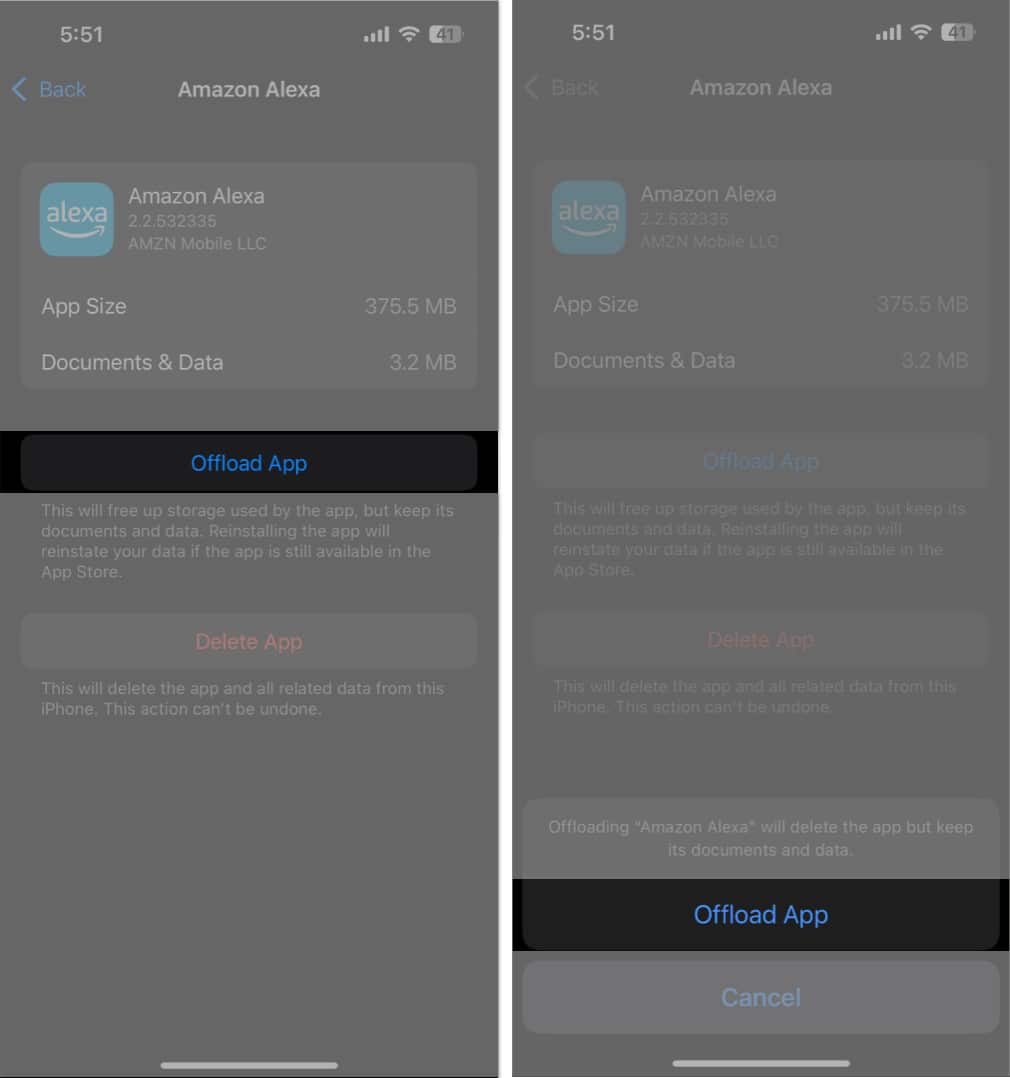
11. Kapcsolja ki a privát relét
Az iCloud+ Private Relay funkciója további biztonságot nyújt az internetes szörfözéshez. De ha engedélyezve van, blokkol bizonyos webhelyadatokat. Tehát, ha kérdez valamit az Alexától, és az nem tud hozzáférni a webhelyhez, nem kap választ. Ebben az esetben kapcsolja ki a Private Relay-t, hogy kijavítsa az Alexa alkalmazás nem működő problémáját.
12. Forduljon az Amazonhoz
Ha a probléma a javítások kipróbálása után is fennáll, segítségért forduljon az Amazon ügyfélszolgálatához. Ezenkívül gyakran nézze meg az Amazon Help Twitter oldalát, mivel az gyakran frissül, és válaszol azokra az emberekre, akik aggályokat jelentenek.
- Nyissa meg az Alexa alkalmazást.
- Érintse meg a Továbbiak → Súgó és visszajelzés lehetőséget.
- Válassza a képviselővel való beszélgetést.
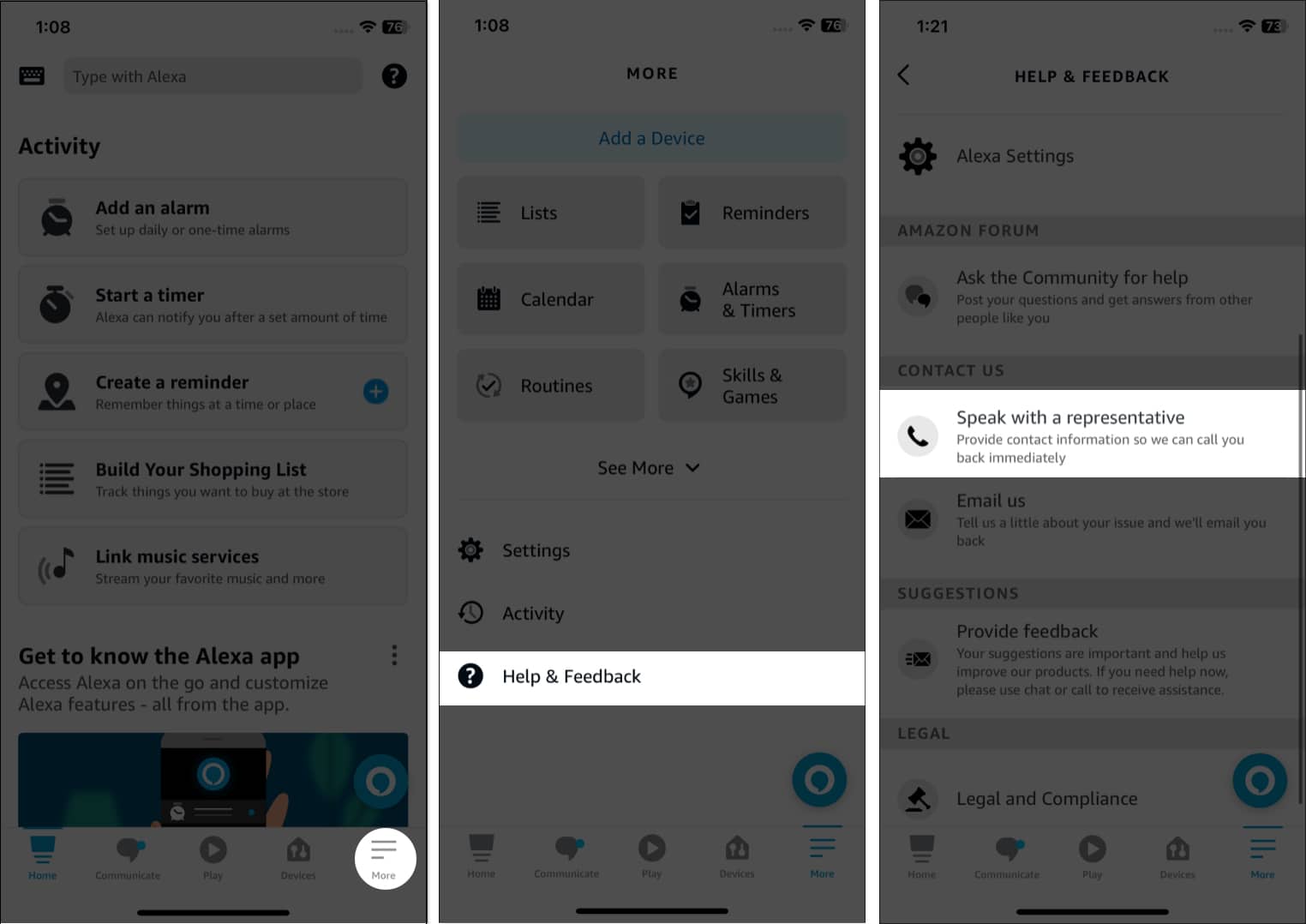
Szerezd vissza Alexát!
Az olyan virtuális asszisztensek, mint az Alexa, mindennapi életünk szerves részévé váltak. Tehát az Alexa alkalmazás nem működik iPhone-on frusztráló lehet, de a fent említett megoldásokkal megjavíthatja. Ezenkívül az alkalmazás karbantartási módban lehet, vagy az Amazon szerver leállhat, ami a problémát okozza. Ebben az esetben várjon egy ideig.
Ha a probléma továbbra is fennáll, annak oka lehet az iPhone-jával kapcsolatos probléma. Ilyen esetekben hasznos lehet felvenni a kapcsolatot az Apple ügyfélszolgálatával.
Fedezzen fel többet…
- Az Alexa használata iPhone-on
- Apple Music lejátszása Alexa és Google Nest hangszórókkal
- Az Alexa használata az Apple Watchon





